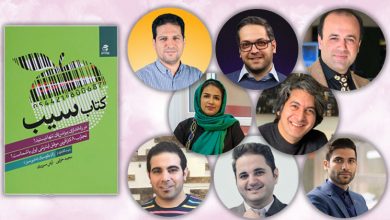آموزش ساخت پست اسلایدی برای اینستاگرام با فتوشاپ
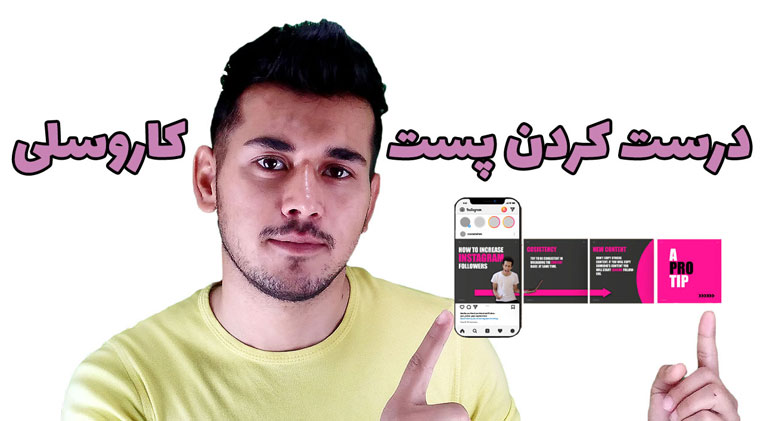
درست کردن پست اسلایدی یا کاروسلی واسه اینستاگرام واقعا کار سختی نیست و کافیه کمی از فتوشاپ سر در بیاری تا خیلی راحت بتونی واسه اینستاگرامت تولید محتوا کنی.
یادمه زمانی که پستای اسلایدی که بهم ربط داشتن و نصف عکس توی هر اسلاید بود رو توی اینستاگرام میدیدم، همش به خودم میگفتم عجب کار خفنیه و معلوم نیست چطوری داره اینکارو میکنه که دقیقا میتونه اینقد تروتمیز جدا کنه و درستش بکنه! غافل از اینکه اصلا هیچ کار خاصی نداره و خیلی راحت با فتوشاپ اینکارو میشه انجام داد!و اینجا بود که دست به دامن گوگل شدم و با وب گردیو آموزشای مختلفو دیدنو خوندن، یاد گرفتم که خودم اینکارو انجام بدم و متوجه شدم خیلی کار آسونیه واقعا!
واسه همین تصمیم گرفتم این پست رو آماده کنم تا خیلی آسون و سریع بگم که چطور میشه این کار رو انجام داد، پس تا آخر پستو ببین که خیلی راحت یاد بگیری اینکارو خودت توی فتوشاپ انجام بدی.
آموزش قدم به قدم ساخت پست اسلایدی با فتوشاپ
1. واسه درست کردن پست کاروسلی یا اسلایدی واسه اینستاگرام باید برنامه فتوشاپ رو باز کنی و با این صفحه روبرو میشی و باید روی دکمه create new document بزنی.
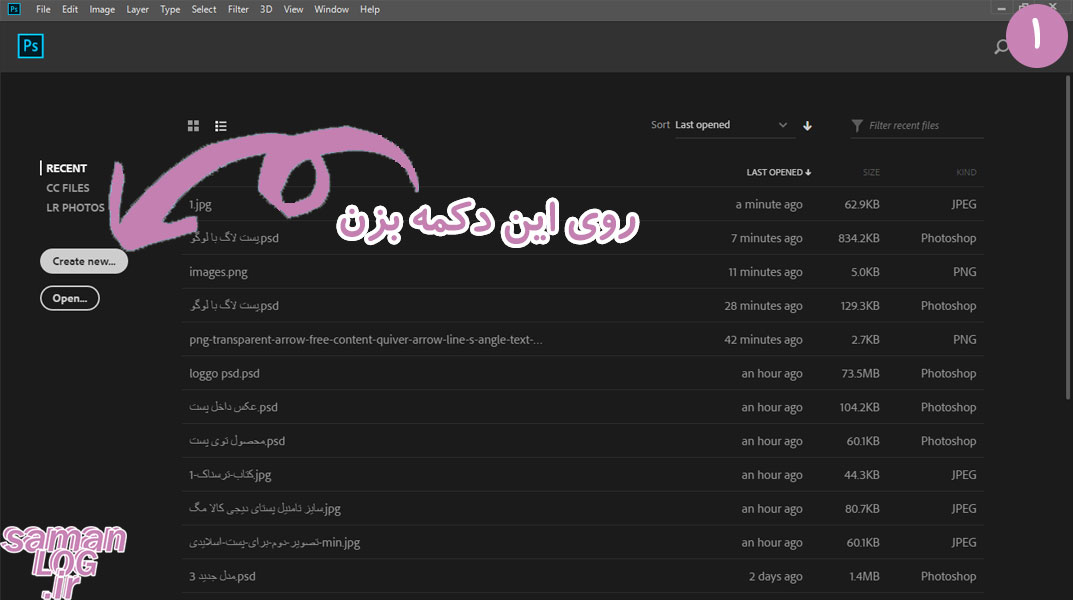
2. بعد از این که create new document رو زدی ازت میخواد که سایز فایلی که میخوای درست کنی رو بهش بدی.

اینجا یه نکته رو باید در نظر بگیری و اون هم اینه که پست اینستاگرام مربعی و سایزش 1080*1080 هستش. پس به نسبت تعداد اسلایدی که میخوای پستت داشته باشه باید ضربدر 1080 بکنی.
مثلا اگه پستت 3 اسلایدی بخوای باشه باید واسه ابعادی که وارد میکنی توی این صفحه، 1080 رو ضرب در 3 کنی و 3240 بدست میاد. بنابراین:
width رو 3240
height رو 1080 قرار میدی.
واسه اینکه نخوای هی توی ماشین حساب بزنی و حساب کنی که اگه پستم 6 اسلایدی باشه چند میشه یا اگه 5 اسلایدی باشه چند میشه !!! برات ابعاد رو توی عکس زیر آماده کردم تا خیلی راحت فقط عددرو توی فیلد width وارد کنی.
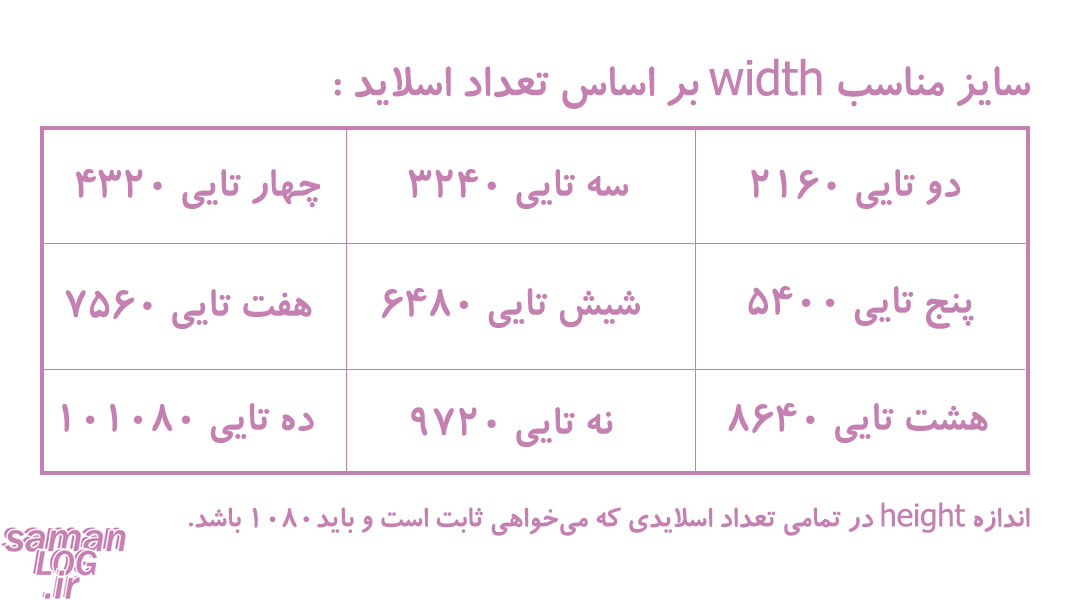
3. بعد از وارد کردن ابعاد و زدن دکمه create با این صفحه روبرو میشی.
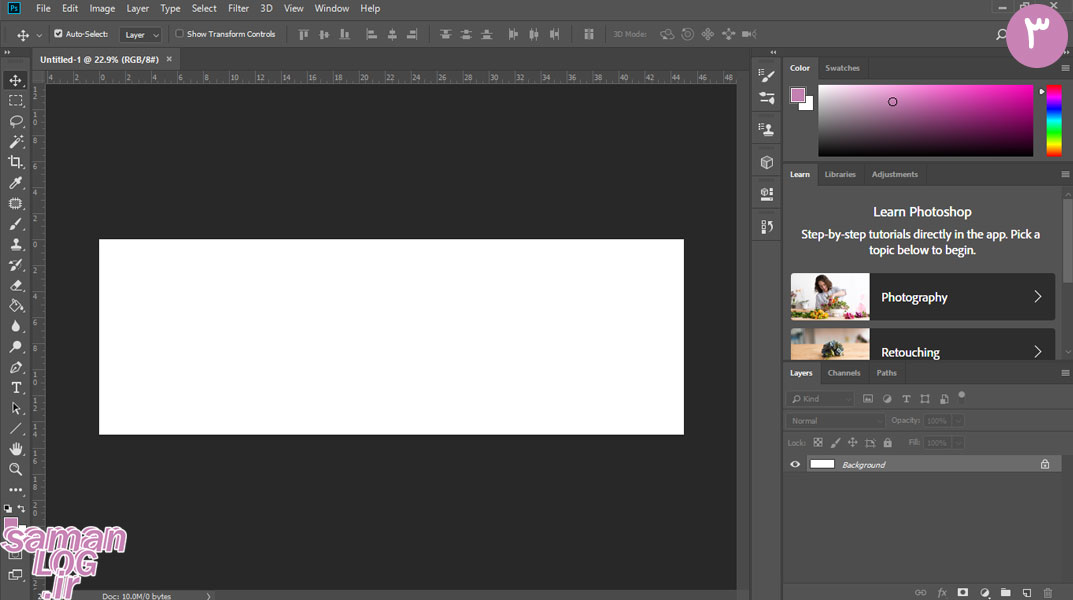
بر اساس تعداد اسلایدی که ابعاد دادی اینجا برات یه عکس یکپارچه درست کرده که اینطوری طراحی کردنش کار سختیه و واسه اینکه اسلاید هارو از هم جدا کنی و بدونی هر اسلاید دقیقا کجا قرار داره باید خطوط راهنمارو براش فعال کنی.
4. برای فعال کردن خطوط راهنما روی منوی view بزن و در زیر منویی که برات باز میشه گزینه New Guide layout رو انتخاب کن.
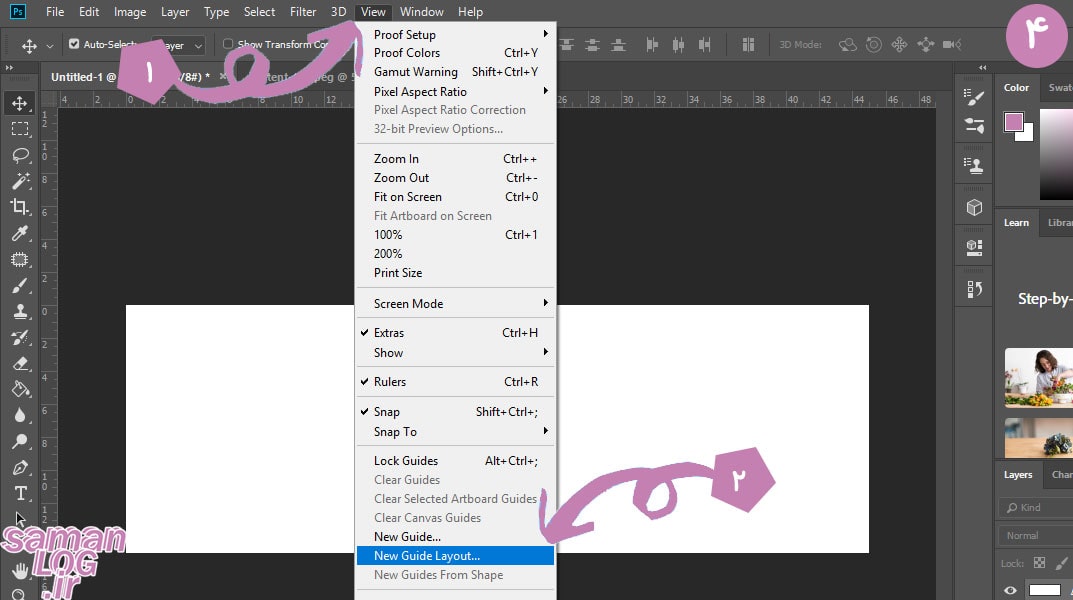
بعد از زدن New Guide layout برات یه پنجره باز میشه که بر اساس تعداد اسلایدت به Columns عدد میدی. مثلا اینجا پست من 3 اسلایدی هستش که به Columns و زیر منوی Number عدد سه رو میدم.
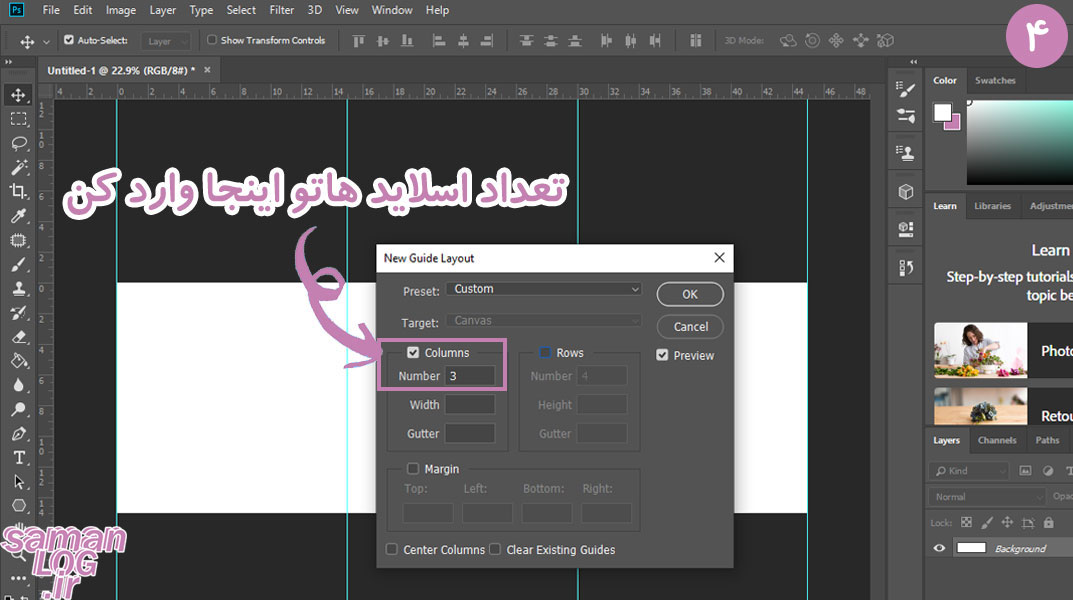
5. حالا که خطوط راهنمارو داری پستت رو طراحی کن و بعد از آماده شدن اسلاید های پستت، نوبت میرسه به برش دادن عکس .
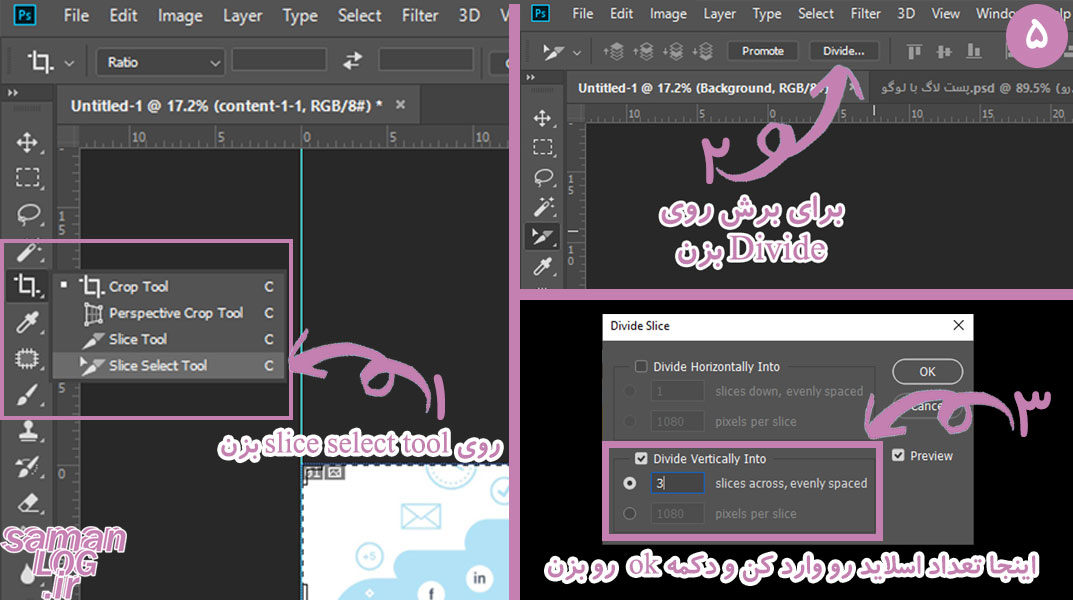
واسه برش دادن عکس، با توجه به عکس توضیحات بالا از قدم 1 تا 3 رو انجام بده و به راحتی عکس برش میخوره.
6. بعد از برش دادن عکس نوبت به خروجی گرفتن از برنامه فتوشاپ میرسه که برای این کار باید مسیر زیر رو دنبال کنی.
file >>export>>save for web و بعد از باز شدن پنجره گزینه save رو بزن و بعد از اون هم محل ذخیره کردن عکس هارو توی سیستمت مشخص کن و save رو بزن.
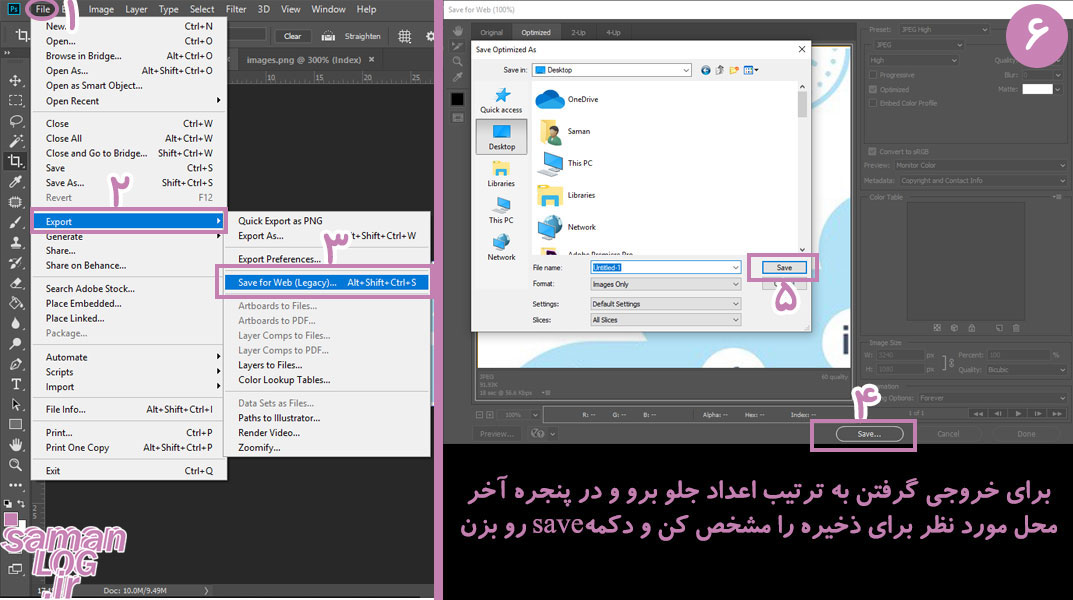
به همین راحتی توی پوشه ای که مشخص کردی برای ذخیره کردن، یه پوشه جدید ساخته میشه و توی اون پوشه عکسها به صورت جدا شده از هم آماده آپلود کردن توی اینستاگرام هستن.
توی همین چند قدم ساده به راحتی میتونی پست اسلایدی یا کاروسلی رو واسه اینستاگرامت درست کنی.